Cum se instalează manual actualizările OTA pe dispozitivul Nokia
Sfaturi și Trucuri Pentru Android / / August 05, 2021
Acest ghid prezintă pașii pentru instalarea manuală a actualizărilor OTA pe dispozitivele Nokia. Deși Nokia nu este puterea pe care o avea odinioară, totuși acestea sunt încă o cumpărare decentă chiar și pe piața competitivă de astăzi. Menținând loialitatea față de marcă, un factor care a funcționat în favoarea sa este oferirea unei experiențe de sistem de operare Android curate și stocate. Majoritatea dispozitivelor sale au adoptat acum programul Android One, care, în afară de garantarea actualizărilor mai rapide, vă oferă și o experiență fără bloatware. Vorbind despre actualizări, de obicei, acestea sunt lansate în loturi.
Aceasta înseamnă că nu toată lumea ar putea să se bucure de cele mai recente actualizări dintr-o dată. În unele cazuri, dacă un utilizator este capabil să obțină actualizarea, atunci partajează adresa URL de actualizare OTA pentru alții. În acest caz, ați putea apuca cu ușurință pachetul de actualizare OTA și apoi îl puteți instala pe dispozitiv. Deoarece procesul este oarecum diferit de instalarea automată a actualizărilor, unii utilizatori ar putea avea dificultăți în a găsi instrucțiunile corecte. Dacă vă aflați printre unul dintre ei, atunci acest ghid vă va fi cu siguranță util. Astăzi vă vom arăta cum să instalați manual actualizările OTA pe dispozitivul dvs. Nokia. Urmați de-a lungul.

Cuprins
-
1 Cum se instalează manual actualizările OTA pe dispozitivul Nokia
- 1.1 Condiții prealabile
- 1.2 Metoda 1: Instalați manual actualizările OTA prin ADB Sideload
- 1.3 Metoda 2: Aplicarea actualizării de pe cardul SD
Cum se instalează manual actualizările OTA pe dispozitivul Nokia
Există două metode diferite de realizare a sarcinii menționate. Prima va folosi metoda de încărcare laterală ADB, în timp ce următoarea solicită aplicarea actualizării de pe cardul SD. Ambele opțiuni ar putea fi accesate chiar de la recuperarea stocului propriu-zis. Dar, înainte de a enumera pașii, există câteva puncte importante demne de menționat. Vă rugăm să le parcurgeți o dată înainte de a continua cu pașii pentru instalarea manuală a actualizărilor OTA pe dispozitivul dvs. Nokia.
Condiții prealabile
- Permite Depanare USB pe dispozitivele dvs. Nokia. Acest lucru va fi necesar pentru ca dispozitivul dvs. să fie recunoscut în modul ADB de către computer. Pentru a-l activa, accesați Setări> Despre telefon> Apăsați pe Build Number de 7 ori> Reveniți la Setări> Sistem> Avansat> Opțiuni pentru dezvoltatori> Activați comutatorul de depanare USB.

- De asemenea, creați un fișier backup complet al dispozitivului. Deși metoda de actualizare manuală nu duce la pierderi de date, este întotdeauna recomandat să fiți mai sigur.
- În plus, instalați și fișierul Instrumente pentru platforma SDK Android pe computer. Acest lucru ne va oferi binarele ADB și Fastboot necesare.
- Este de la sine înțeles că dispozitivul dvs. ar trebui să fie suficient de încărcat, astfel încât să nu se oprească la jumătatea drumului în timpul procesului. Se recomandă cel puțin 50%.
Acestea sunt toate cerințele din acest ghid. Acum puteți continua cu pașii pentru instalarea manuală a actualizărilor OTA pe dispozitivul dvs. Nokia.
Metoda 1: Instalați manual actualizările OTA prin ADB Sideload
- Transferați pachetul de actualizare OTA descărcat în dosarul platformă-instrumente de pe computer. Redenumiți pachetul pentru actualizare. Prin urmare, numele complet al pachetului va fi update.zip
- Acum conectați dispozitivul la computer prin cablu USB.
- În același dosar platformă-instrumente, tastați CMD în bara de adrese și apăsați Enter. Aceasta va lansa fereastra de comandă.
- Executați comanda de mai jos și ar trebui să obțineți un șir alfanumeric de coduri. Aceasta înseamnă că conexiunea are succes.
dispozitive adb

- Apoi, va trebui să porniți dispozitivul Nokia la recuperarea stocului. Pentru aceasta, utilizați următoarea comandă:
recuperare adb reboot
- În acest moment, ar trebui să vedeți un ecran fără comandă cu sigla Android. Când se întâmplă asta, țineți apăsată tasta de pornire și apoi apăsați tasta de creștere a volumului o dată. Acum ar trebui să fiți condus la recuperarea stocului.

- Apoi utilizați tastele de volum pentru a evidenția opțiunea Aplicați actualizarea de la ADB și apăsați tasta de pornire pentru a vă confirma decizia.
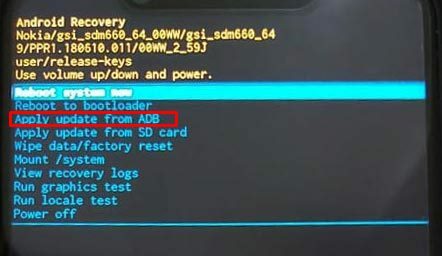
- În cele din urmă, executați comanda de mai jos pentru a instala fișierul de actualizare OTA:
adb sideload update.zip
- Rețineți că update.zip este numele pachetului de actualizare OTA. Dacă nu ați redenumit fișierul conform instrucțiunilor din primul pas, atunci introduceți numele fișierului corespunzător în locul update.zip (extensia va fi oricum numai .zip).
- După finalizarea actualizării, utilizați tastele de volum pentru a evidenția opțiunea Reboot system now și apăsați tasta de pornire pentru a confirma decizia.
Asta e. Aceasta a fost prima metodă de instalare manuală a actualizărilor OTA pe dispozitivul dvs. Nokia. Să verificăm următoarea metodă de realizare a sarcinii menționate.
Metoda 2: Aplicarea actualizării de pe cardul SD
- Înainte de a începe cu pașii, asigurați-vă că ați transferat fișierul de actualizare pe cardul SD al dispozitivului.
- Acum conectați dispozitivul la computer prin cablu USB.
- Accesați dosarul platformă-instrumente, introduceți CMD în bara de adrese și apăsați Enter. Aceasta va lansa linia de comandă.

- Executați comanda de mai jos pentru a porni dispozitivul la recuperarea stocului:
recuperare adb reboot
- În acest moment, veți vedea un mesaj fără comandă. Așadar, țineți apăsată tasta de pornire și apoi apăsați tasta de creștere a volumului o dată și ar trebui să fiți pornit la recuperarea stocului.

- Acum utilizați tastele de volum pentru a evidenția opțiunea Aplicați actualizarea de pe cardul SD și apăsați tasta de pornire pentru a o confirma.
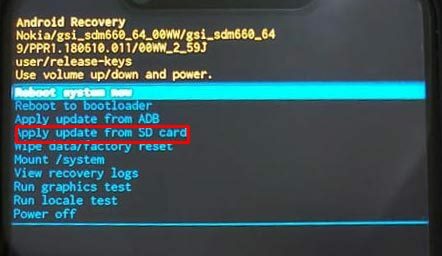
- Apoi selectați pachetul de actualizare OTA de pe cardul SD și apăsați tasta de pornire pentru a începe cu pașii de instalare.
- După ce ați terminat, utilizați tastele de volum pentru a evidenția opțiunea Reboot system now și apăsați tasta de pornire pentru a o confirma. Dispozitivul dvs. va fi acum pornit pe sistemul de operare nou actualizat.
Cu aceasta, încheiem ghidul despre cum să instalați manual actualizările OTA pe dispozitivul dvs. Nokia. Am împărtășit două metode diferite pentru același lucru. Selectați-o conform cerințelor dvs. Acestea fiind spuse, dacă aveți probleme, anunțați-ne în secțiunea de comentarii de mai jos. Completând, iată câteva Sfaturi și trucuri pentru iPhone, Sfaturi și trucuri pentru PC, și Sfaturi și trucuri pentru Android pe care ar trebui să o verifici și tu.



![Metodă simplă de a înrădăcina Infinix Hot 5 folosind Magisk [Nu este nevoie de TWRP]](/f/c853d1c20a1b1bdf0bbc75c8058a37a3.jpg?width=288&height=384)